
Esiletõstetud võtmed
Paljudes kaasaegsetes sülearvutites Acer, enamasti keskmise ja kõrge hinnavahemik, klaviatuur on varustatud taustvalgustusega. Peaaegu kõik sellised sülearvutid kasutavad selle sisse- või väljalülitamiseks sama võtmeid.
- Hasartmängureeglites, näiteks Acer Nitro, saab 2 klahvi eraldada kohe heleduse all. Selle lubamiseks vajutage FN + F10, vastutab sama kombinatsioon heleduse taseme suurendamise eest. FN + F9 vastavalt vähendab taset või lülitab selle üldse välja. Samal ajal võib mõnedel sellistes sülearvutites ainult FN + F9 vastutada selle lisamise ja kohandamise eest!
- Swift-liinil ja peaaegu kõik teised teised kasutavad sageli FN + F8 võtmete kombinatsiooni.
- Mõnede kompaktsete sülearvutite kohta on mittestandardne valik. Alltoodud näites näete, et see võib olla ladina kirjas U, mis nõuab muidugi, mis vajab muidugi samaaegselt FN-klahvi.
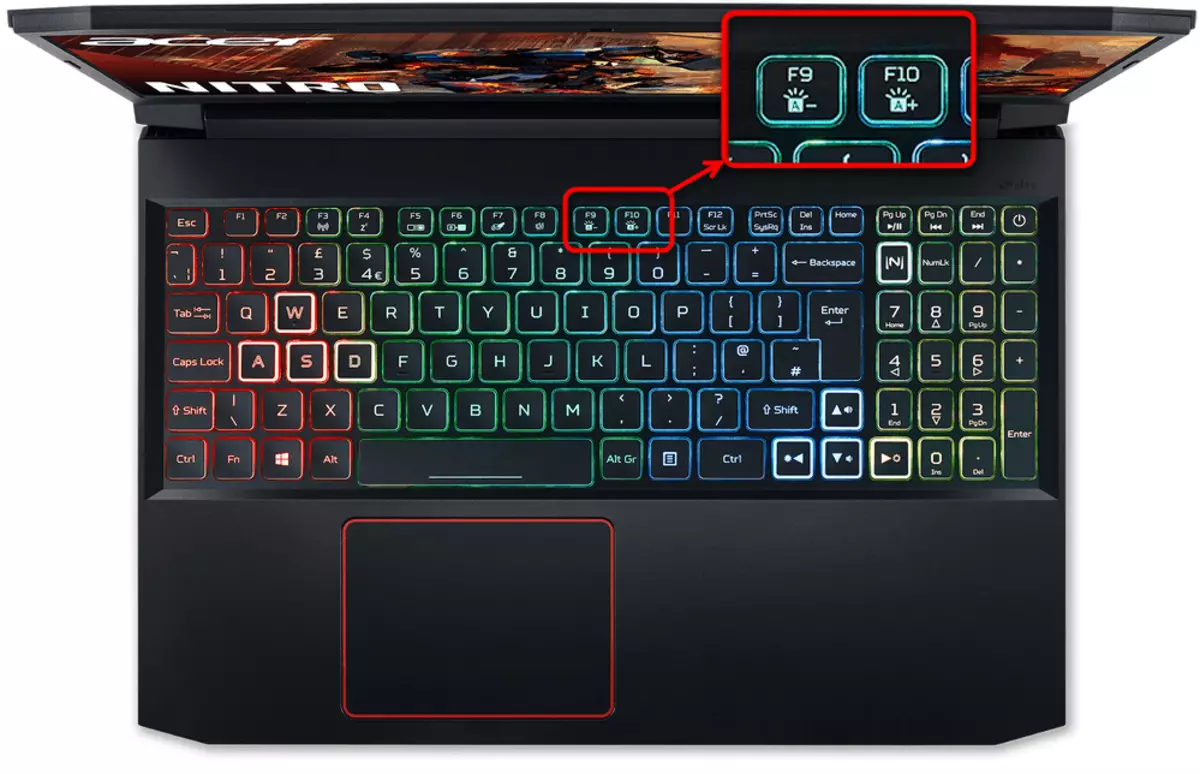
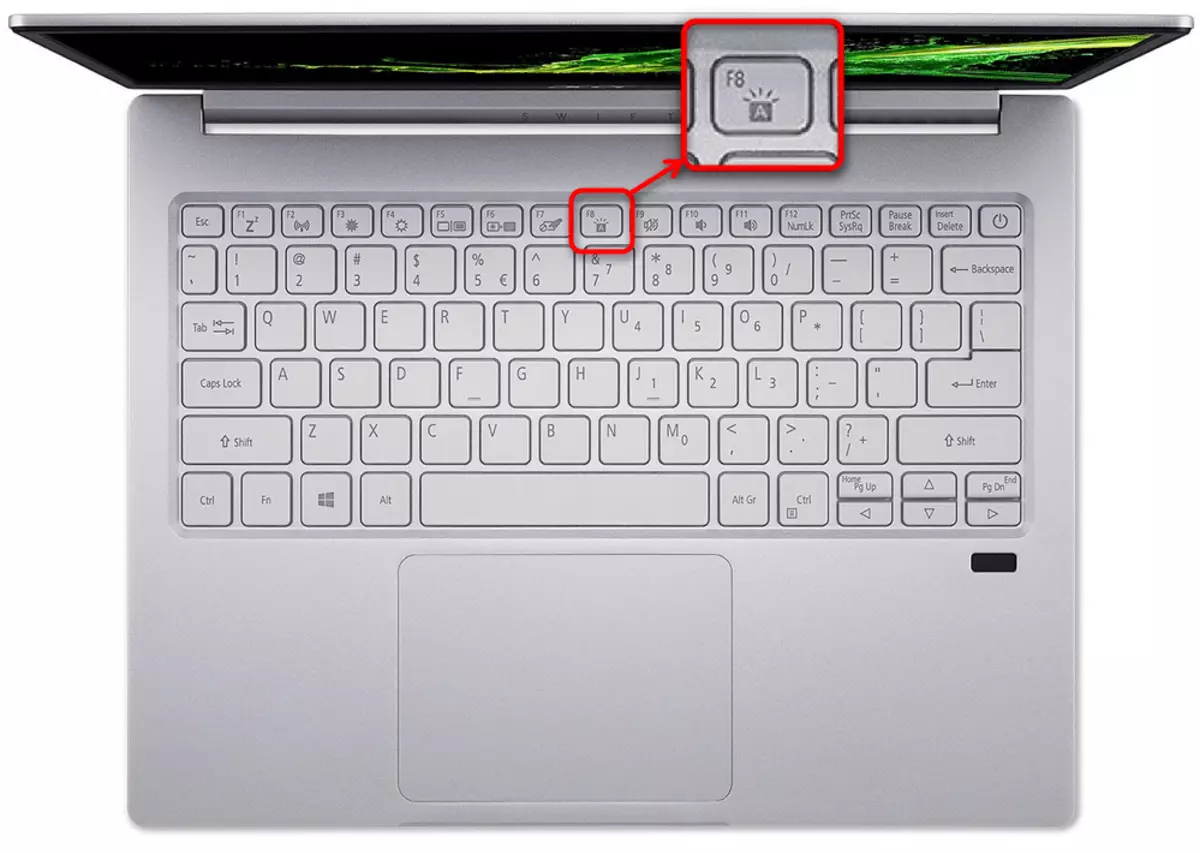
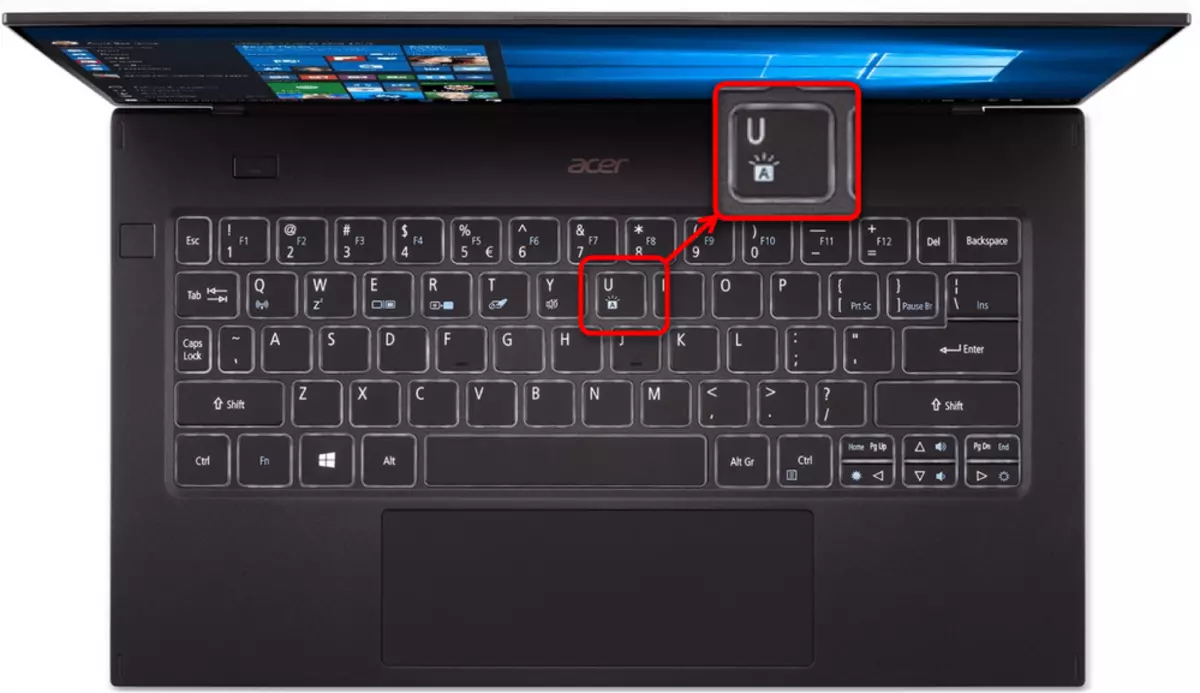
Kui ükski neist kombinatsioonidest ei sobi, kontrollige klaviatuuri spetsiaalse ikooni juuresolekul teiste klahvide tähega (näete selle ikooni kõigil ülaltoodud fotodel - see on sama acer sülearvutite puhul klaviatuuri valgustusega). Tõenäoliselt on vaja vajutada seda igal juhul koos Fn-ga.
Selleks, et mitte vajutada FN-klahvi, et lülitada taustvalgustuse sisse ja kasutada muid funktsioone F-rida, mis tõmmatakse igale võtmele, saate oma väärtuse funktsionaalsest multimeediale vahetada. Pange tähele, et see puudutab kogu F-rida ja selleks, et vajutada tulevikus, näiteks F9 mis tahes mängus või programmis, peate vajutama Fn + F9, vastasel juhul lülitate taustvalgustuse sisse / keelatud Programm ei loeta seda vajutades F9. See valik varieerub BIOS-i kaudu, nagu loetakse artikli järgmises osas.
Taustvalgustuse juhtimine
Kõikide sülearvutite EYSSERi salvestatud taustvalgust ei saa kontrollida. Muidugi, peaaegu kõikjal on tal vähemalt 2 taset heledust, mis muudab korduvalt vajutades klahvi, mis vastutab taustvalgustuse eest. Kuid enamikus see kõik on. Kontori- ja ärimudelid ei võta endale erinevaid värve olemasolu, kuid sageli on võimalik selle kestust muuta - algselt kustub taustvalgustus automaatselt mõne sekundi pärast (tavaliselt 30), mille jooksul kasutaja ei ole võtit ühtegi klahvi vajutanud. Teil on võimalik muuta see aktiivseks BIOSis pidevalt, mida me lihtsalt allpool räägime.
Mängu segmendil on suur konfiguratsioon ja kontrolli selle üle. Niisiis, näiteks Acer'i kiskja, saate kasutada prematoriteenuse rakendust ühes osades, mille valgusvööndid ja värvid ise reguleeritakse. Sama taustvalgustuse kestuse saab muuta ainult BIOSis ja seda tehakse sellisena:
- Taaskäivitage sülearvuti ja acer logo kuvamisel vajutage BIOS-i sisestamiseks F2 klahvi mitu korda.
- Klõpsake vahekaardil "Main" ja leidke seal "Keyboard Lightning Timeout". Vajutage IT-i sisesta ja muutke väärtust "keelatud". Seega eemaldate loenduse, mille järel taustvalgustus automaatselt välja lülitatud, kui klaviatuur on mitteaktiivne.
- Kõigile neile, kes BIOS-i kaudu soovivad muuta F-ridaklahvide väärtust funktsionaalsest multimeediasse, juhtides seeläbi taustvalgustust ja muid funktsioone ilma Fn-klahviga ilma SAME menüüta, et leida valik " Funktsioonikäsi käitumine "Klõpsake nuppu Enter ja muutke väärtust multimeedia võtmele.
- Salvestage muudatused ja väljuge F10 BIOS-klahvist.
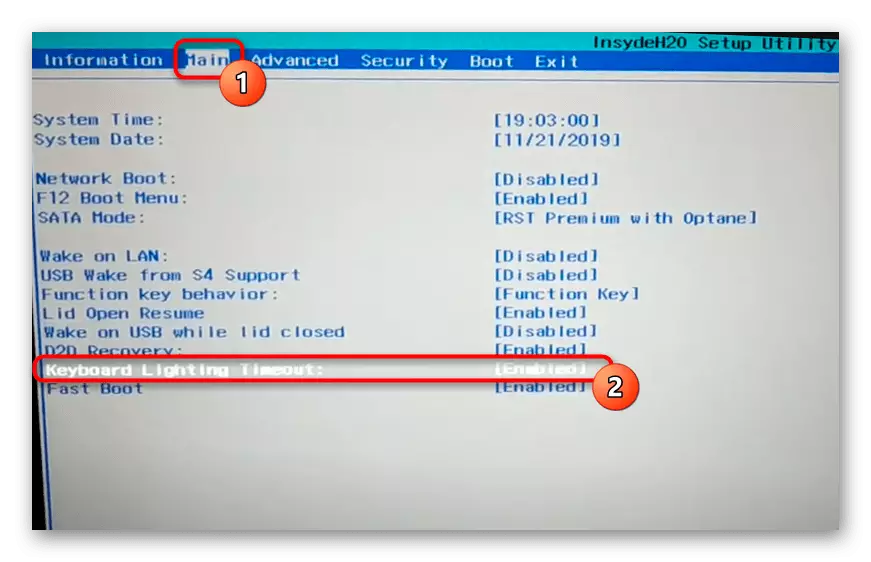
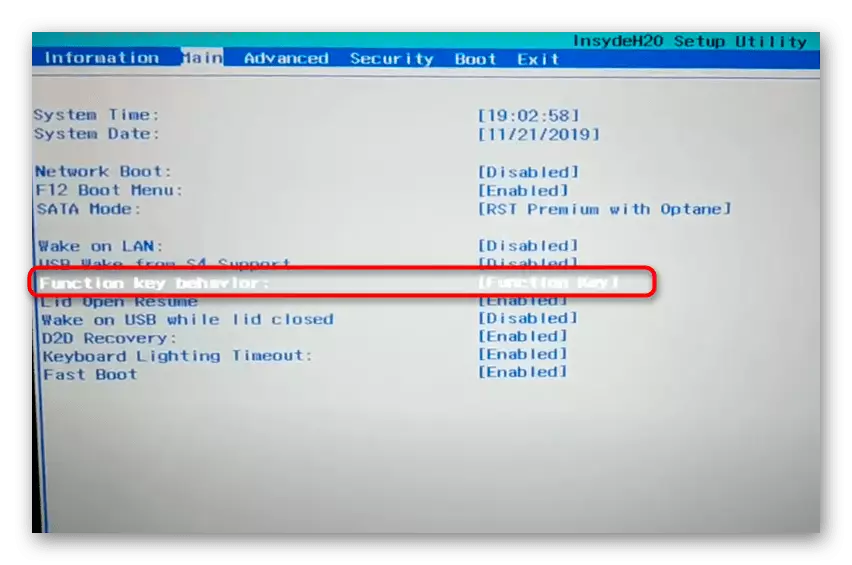
Kui te ei ole leidnud, et BIOS-i klaviatuuri taustvalgustuse väljalülitamise võimalus ei võimalda teie seade seda piirangut eemaldada ja seda parameetrit ei saa muuta! Mõningatel juhtudel võib BIOS-i värskendus aidata - on võimalus, et sülearvuti on väga vana versiooni versioon, kus see võimalus ei ole veel, kuid see on lisatud hiljem versioonile. BIOS-i uusima versiooni saate alla laadida allpool toodud ametlikul veebisaidil. Uuenda päistes on kirjutatud, millised muutused need sisaldavad.
BIOS-i värskenduse allalaadimiseks minge Acer ametliku veebisaidi lehele
Me tuletame teile meelde, et BIOSi ebaõnnestunud värskendusega saate töövõime sülearvuti täielikult ära jätta! Tehke seda omal riskil ja ainult siis, kui vajate. Selle teema käsiraamat on järgmine link.
